彻底删除WPS办公软件的详细指南,确保干净卸载与高效使用
在现代办公环境中,WPS Office以其强大的文本处理、电子表格和幻灯片功能广受欢迎。这款软件不仅功能全面,而且兼容性良好,适用于不同用户的需求。然而,因各种原因,有时我们需要彻底卸载WPS Office。无论是准备切换到其他办公软件,还是因为软件问题需要重新安装,以下将详细介绍如何在不同操作系统上安全且彻底地卸载WPS Office。
Windows系统中的卸载步骤
在Windows系统中,卸载WPS Office可以通过多种方式进行,以下是最常用的几种方法。
1. 通过控制面板卸载
最常见的方法是通过控制面板进行操作:
点击“开始”按钮,选择“控制面板”。
找到“程序和功能”,并点击进入。
在程序列表中找到“WPS Office”。
右键点击“WPS Office”,选择“卸载”。
按照系统提示完成卸载。
2. 使用设置应用卸载
对于Windows 10和Windows 11用户,还可以通过设置应用轻松卸载:
点击“开始”,选择“设置”。
在设置窗口中点击“应用”。
在“应用和功能”中找到“WPS Office”。
选中“WPS Office”,然后点击“卸载”,并按照提示进行操作。
3. 第三方卸载工具
如果上述方法无法有效卸载或希望进行更深层次的清理,可以考虑使用如Revo Uninstaller或IObit Uninstaller等第三方工具。这些工具不仅能够卸载软件,本身还能彻底清理残留文件及注册表项。
下载并安装卸载工具(如Revo Uninstaller)。
打开软件,找到并选择“WPS Office”。
进行深度扫描,删除所有相关的残留文件。
macOS系统中的卸载步骤
对于macOS用户,卸载WPS Office的步骤有所不同:
1. 通过应用程序文件夹卸载
简单的方式是直接通过访达操作:
打开“访达”,在左侧找到“应用程序”。
找到“WPS Office”文件夹,将其拖至“废纸篓”。
右键点击“废纸篓”,选择“清空废纸篓”完成清理。
2. 使用终端命令卸载
对于喜欢使用命令行的用户,可以通过终端命令进行卸载:
打开“终端”应用。
输入命令 sudo rm -rf /Applications/WPS Office.app,并按回车。
输入管理员密码确认删除。
3. 清理残留文件
卸载完毕后,通常仍会有一些配置文件残留:
在访达中按下“Shift+Command+G”打开“前往文件夹”。
输入以下路径:
~/Library/Application Support/
~/Library/Preferences/
~/Library/Caches/ 删除与WPS相关的文件夹或文件。
卸载前的注意事项
在您准备卸载WPS Office之前,建议考虑以下几点:
备份重要文件:确保所有重要文档事先备份,以防止意外丢失。
检查软件依赖性:某些用户可能依赖于WPS特定的插件或功能,建议在卸载前做好检查。
确认卸载版本:如安装了多个版本,确保选择正确版本进行卸载,避免误操作。
重新安装WPS Office
如果因问题卸载了WPS,您可以通过以下步骤重新安装:
访问WPS Office官方网站,下载适合您的操作系统版本。
双击安装程序,并按照指引完成安装。
如果是付费版本,确保按照提示进行激活。
常见问题解答
卸载后数据是否会丢失?卸载WPS Office不会自动删除您的文档,但建议事先备份。
如何删除所有残留?可借助第三方工具或手动查找并删除残留文件。
重新安装后是否需要再次激活?通常需要输入激活码,尤其是付费版本。
总结
从控制面板、设置应用到拖动到废纸篓,卸载WPS Office的过程相对简单。通过上述步骤,无论是因为不再需要软件还是出现了使用问题,用户都能够顺利卸载并进行后续操作。希望本文能够帮助您更好地管理办公软件,提升您的办公效率。如果您在未来需要重启办公工具,使用WPS Office或其他新选项时,可以借助现代AI技术,如简单AI,快速生成所需文档,提升工作效率与便捷性。返回搜狐,查看更多